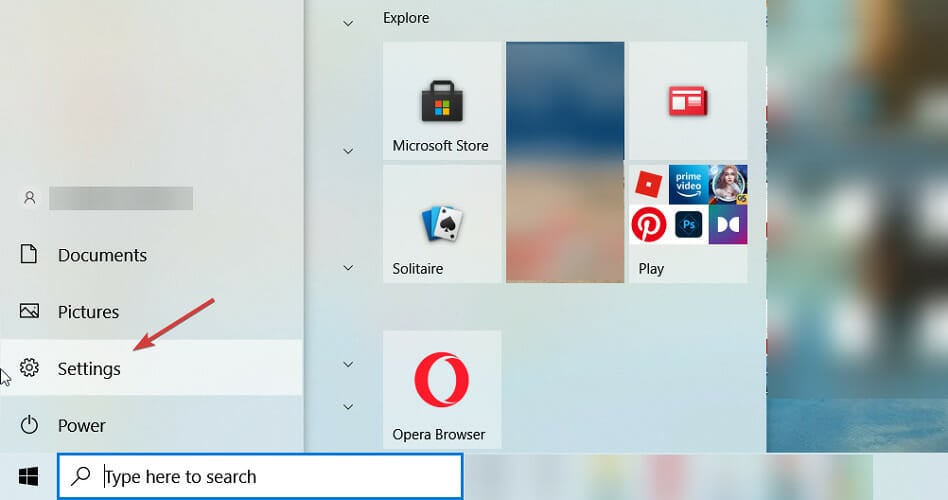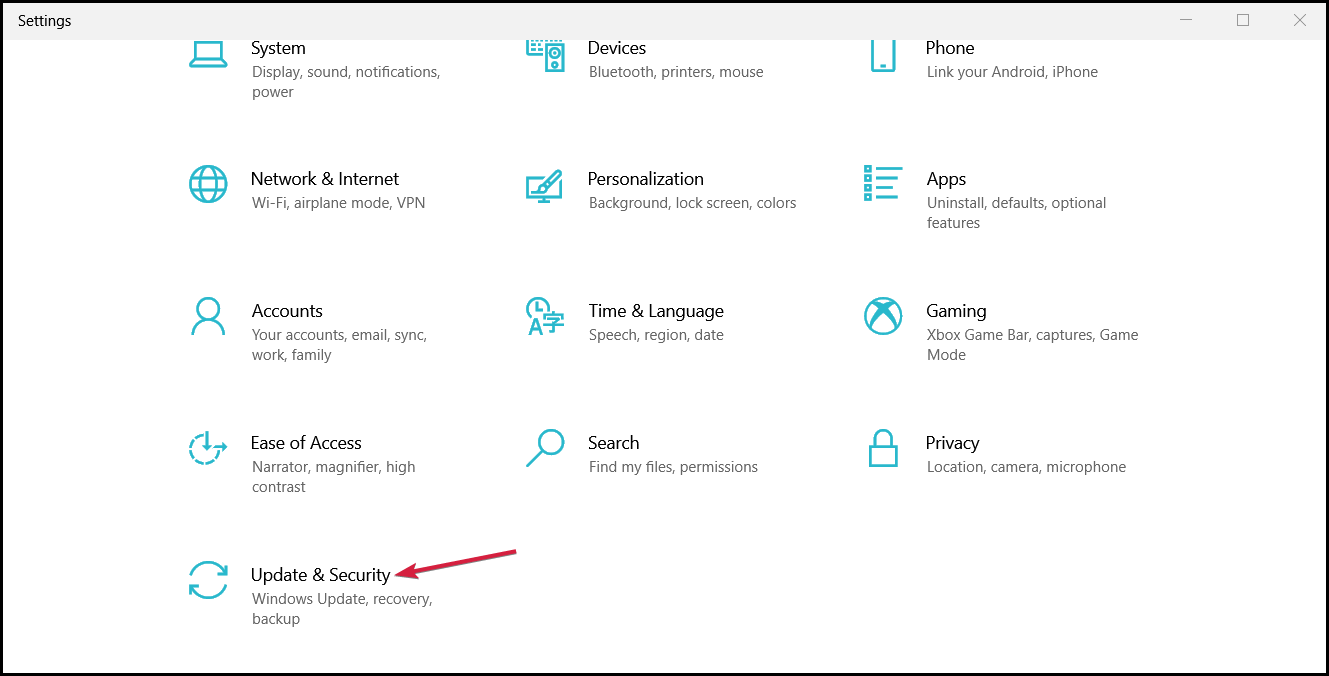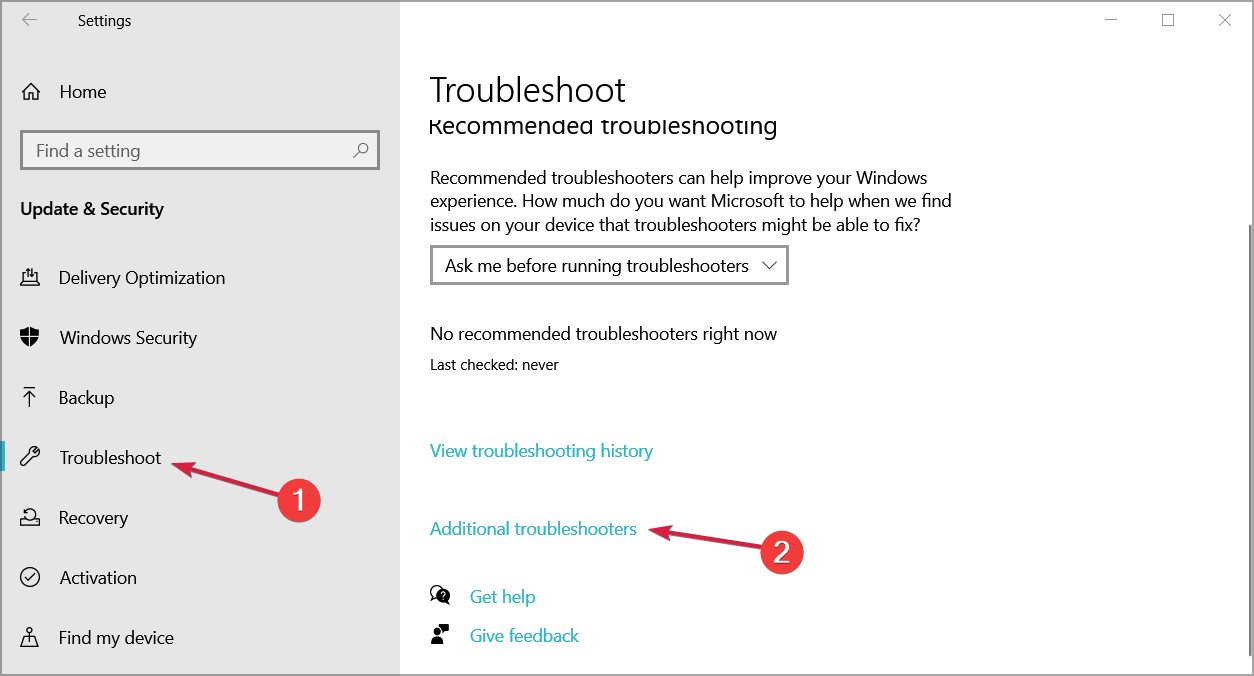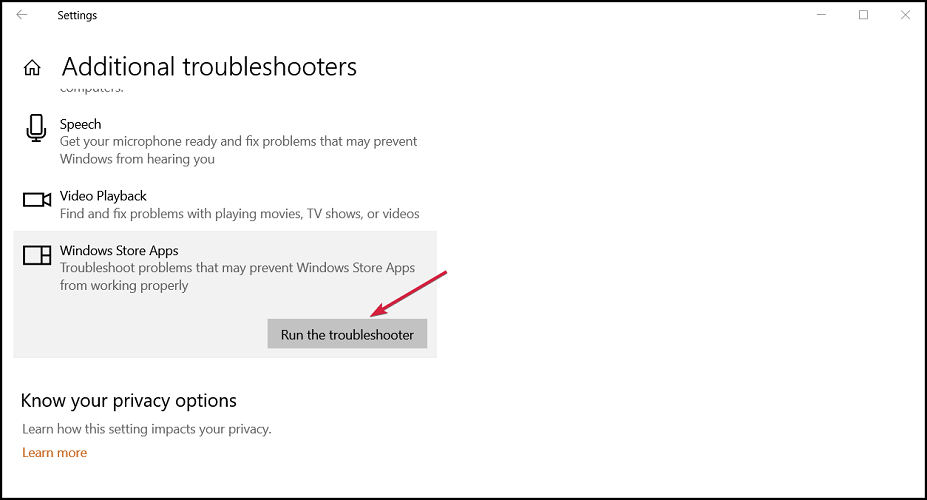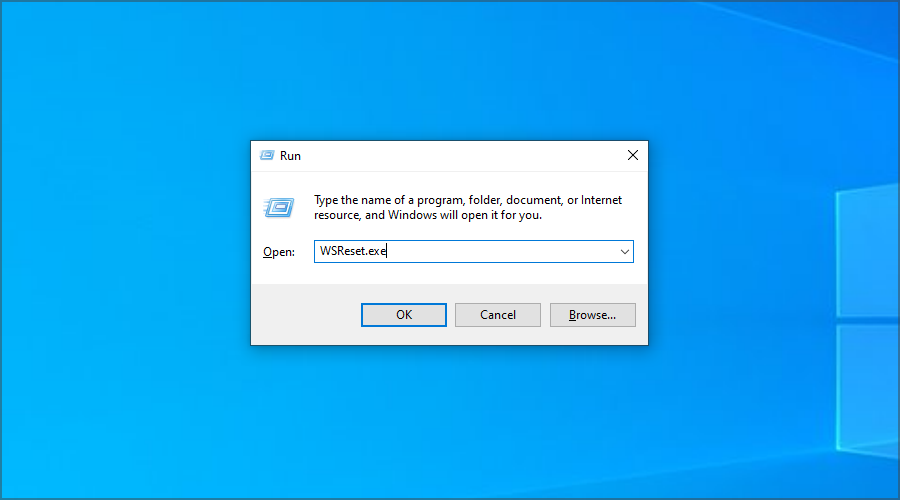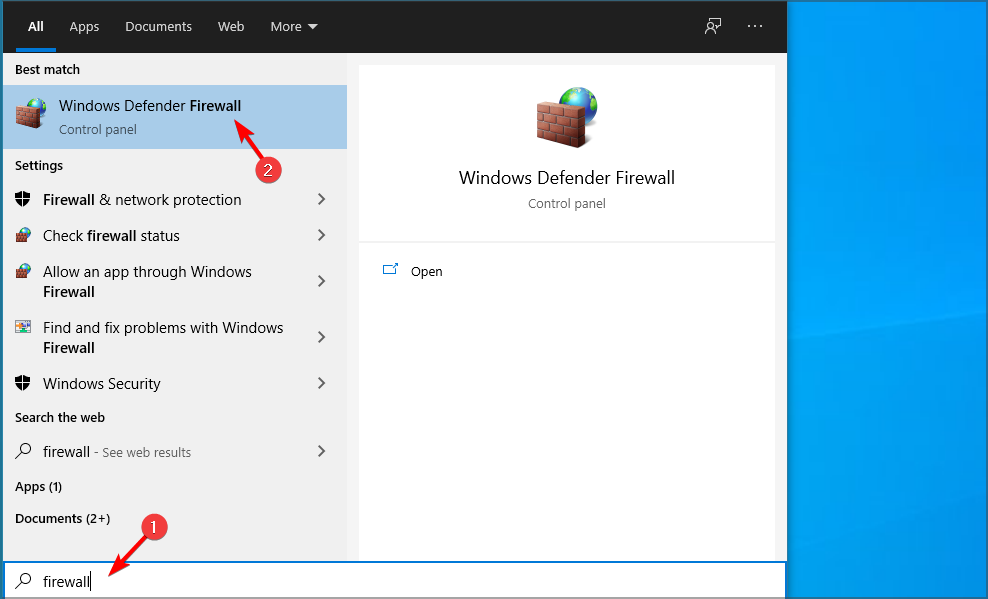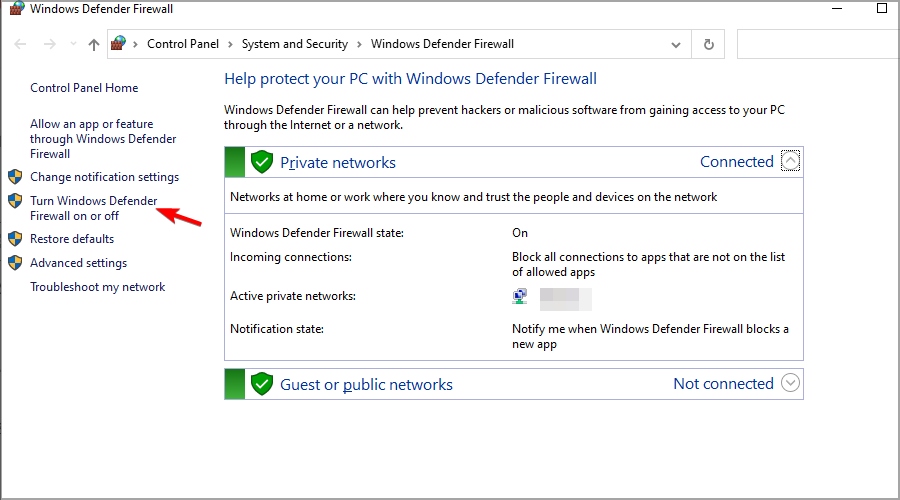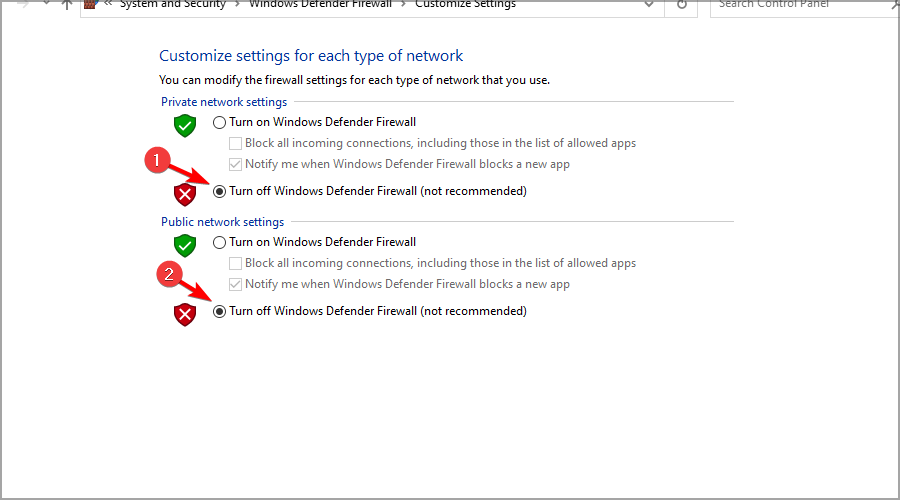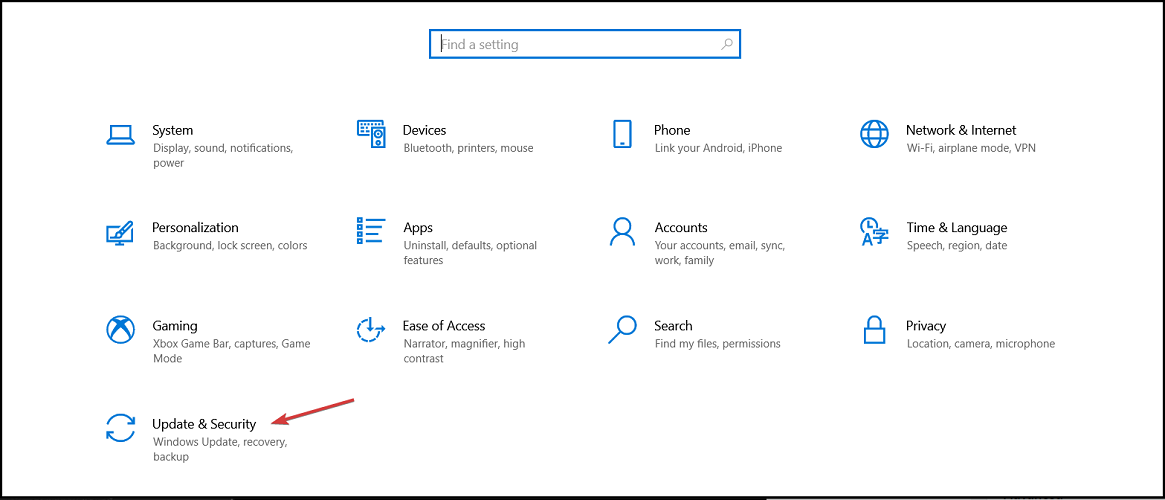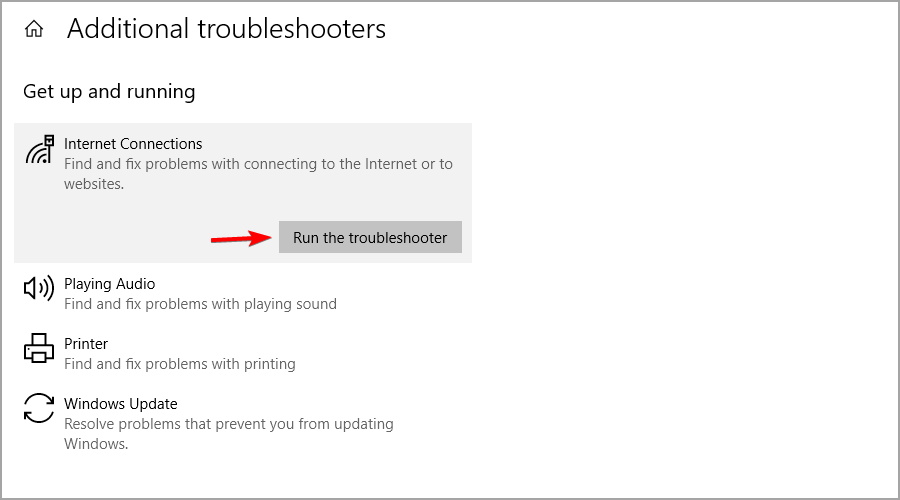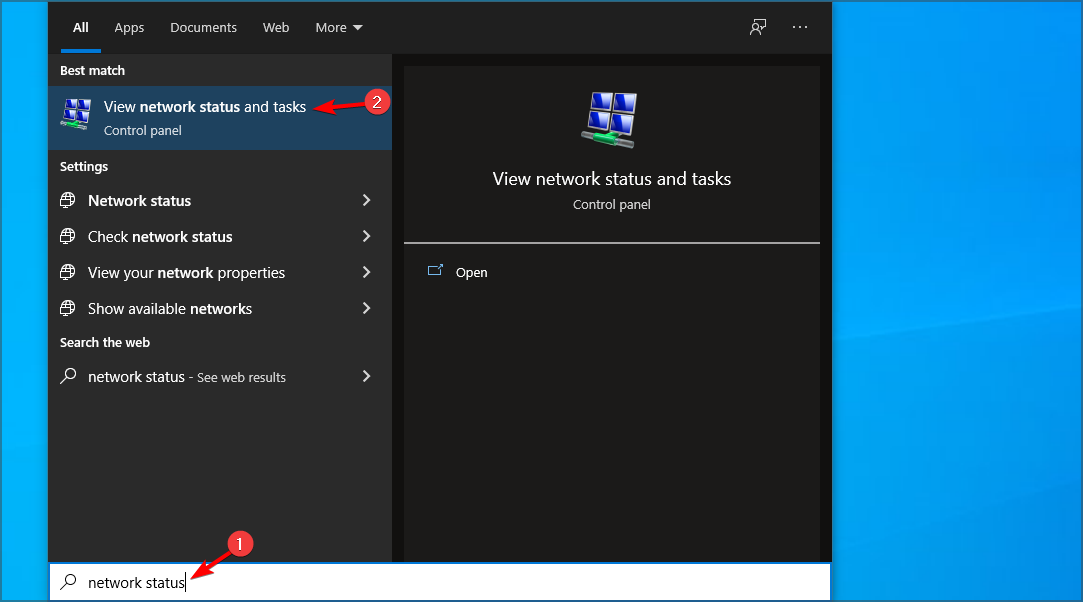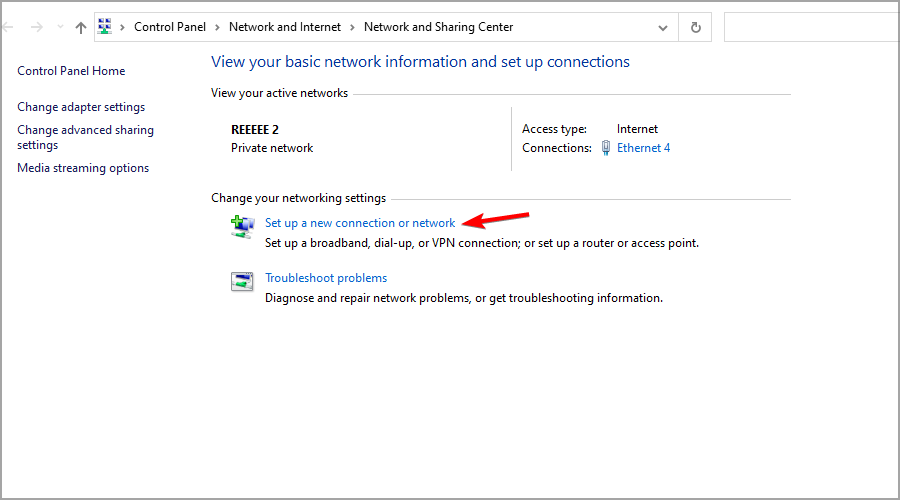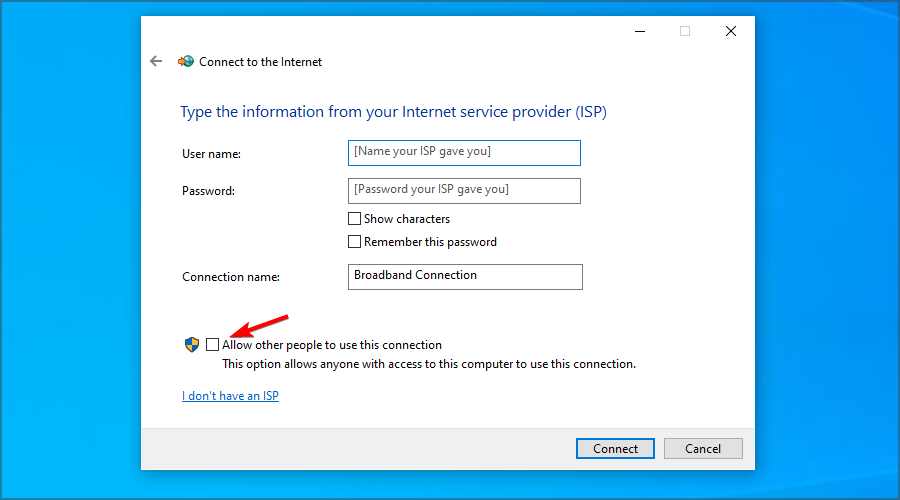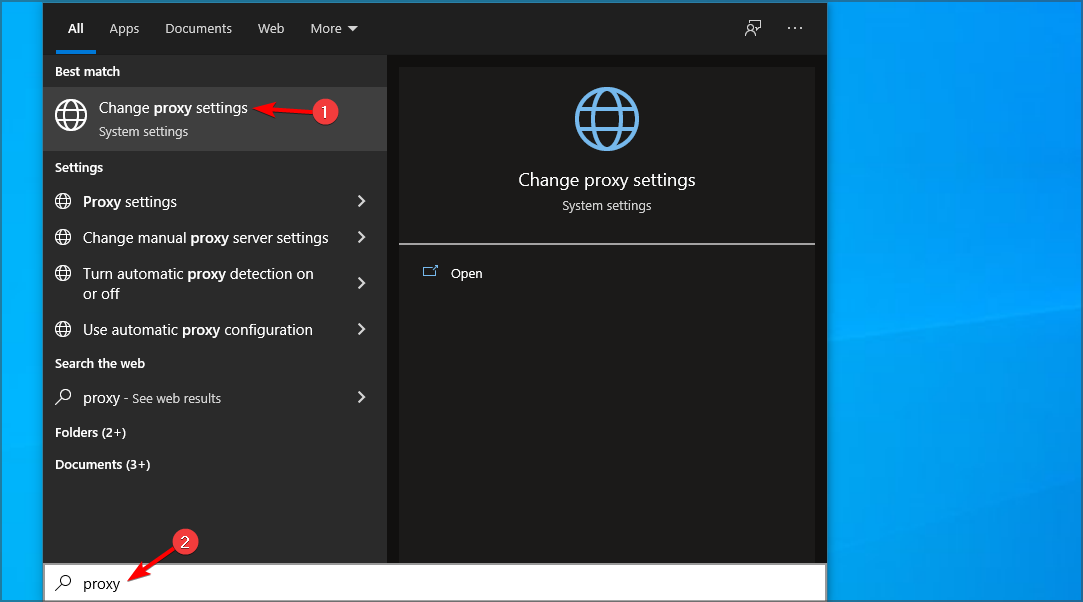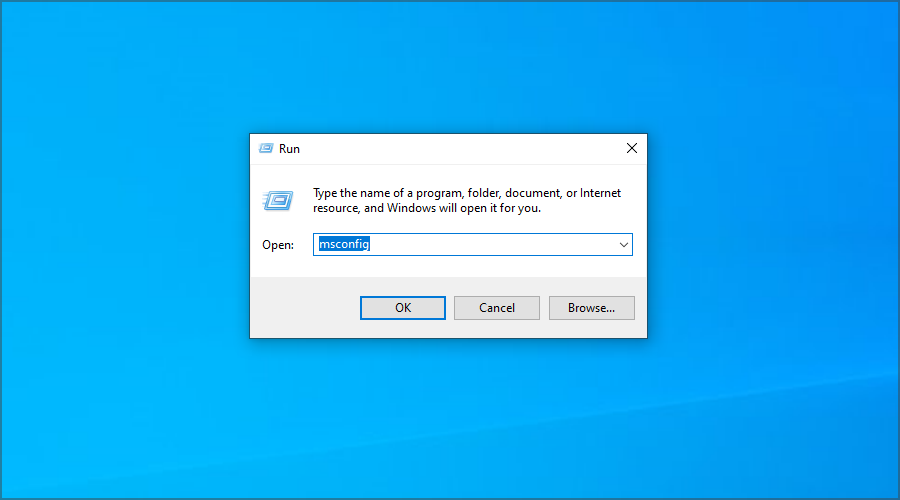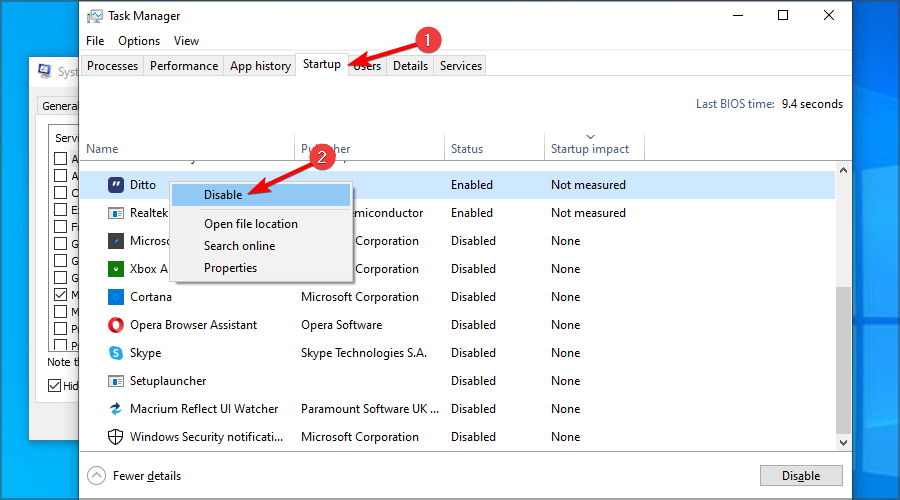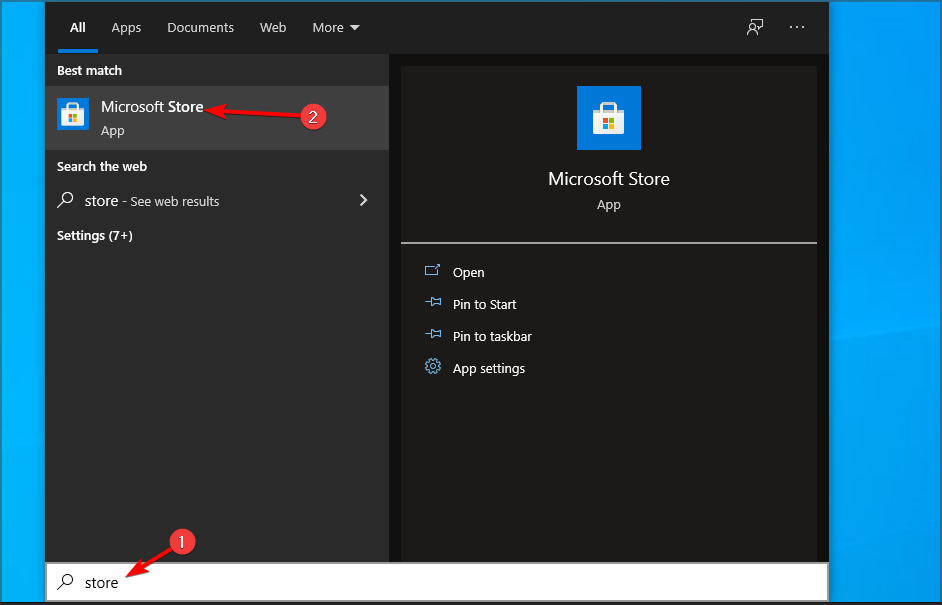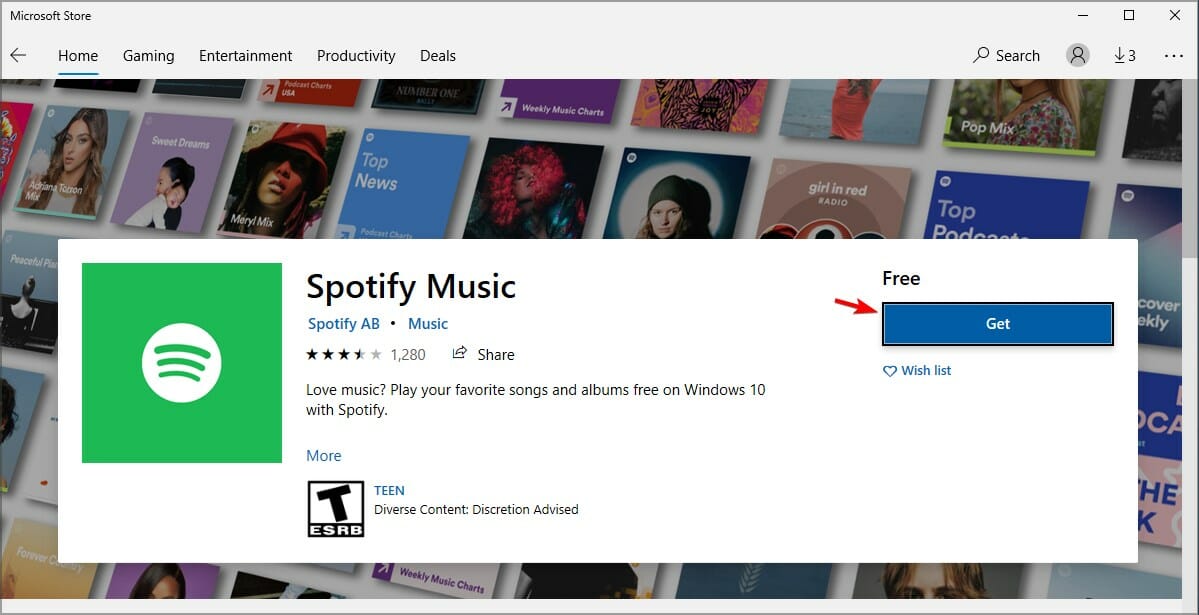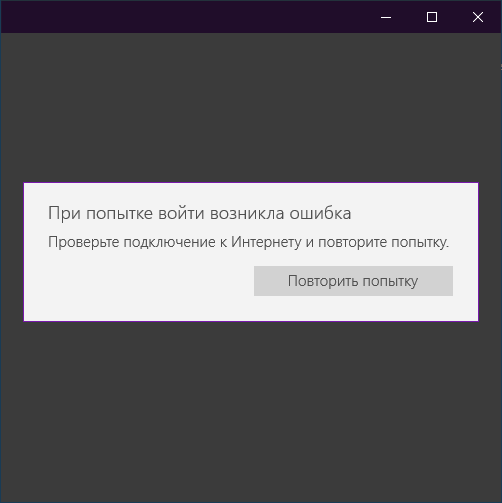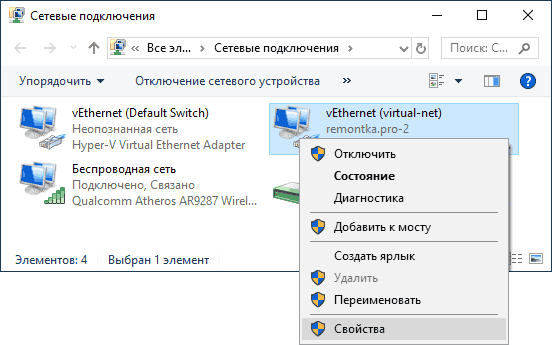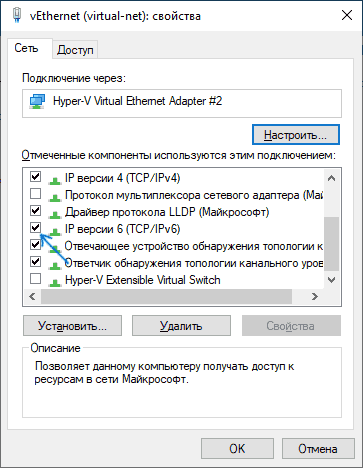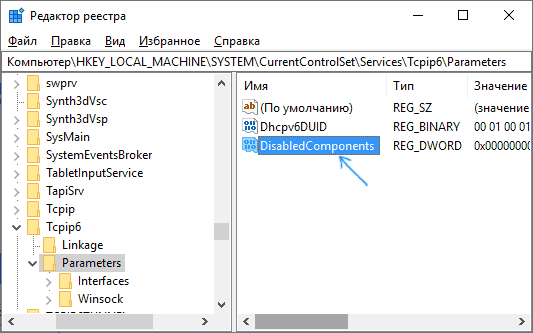by Ivan Jenic
Passionate about all elements related to Windows and combined with his innate curiosity, Ivan has delved deep into understanding this operating system, with a specialization in drivers and… read more
Updated on
Reviewed by
Vlad Turiceanu
Passionate about technology, Windows, and everything that has a power button, he spent most of his time developing new skills and learning more about the tech world. Coming… read more
- Running built-in troubleshooters can help if Windows apps won’t connect to the Internet.
- Your firewall settings may prevent certain software from working properly.
- Sometimes disabling the proxy connection can help with various network issues.
XINSTALL BY CLICKING THE DOWNLOAD
FILE
Windows 10 apps have been a huge component of the operating system since their introduction and many use them on a daily basis.
There are hundreds of apps available to choose from, and you’ll find most services available in this form, so you can have them available right at your fingertips.
However, sometimes Windows 10 apps won’t connect to the Internet. If this happens, your app will become almost useless.
This can turn into an issue especially if you rely on those apps on daily basis, but luckily, there are ways to correct that right away.
What can I do if Microsoft apps aren’t connecting to the Internet?
1. Use a VPN
Sometimes using a VPN can help circumvent issues such as this one. Your ISP might be blocking certain servers, thus causing this problem.
How we test, review and rate?
We have worked for the past 6 months on building a new review system on how we produce content. Using it, we have subsequently redone most of our articles to provide actual hands-on expertise on the guides we made.
For more details you can read how we test, review, and rate at WindowsReport.
Few users reported that using a VPN solved this problem for them, so you might want to try that. There are many great applications that you can take advantage of, but we suggest Private Internet Access for the best results.
2. Use the dedicated troubleshooter
- Click the Start button and select Settings.
- Choose Update & Security.
- Now click on Troubleshoot from the left and select Additional troubleshooters from the right.
- Scroll down and select Windows Store Apps and click on Run the troubleshooter.
- The system will look for any problems with the apps and try to fix them.
3. Clear the Store cache
- Press the Windows key + R to start a Run console, type wsreset.exe, and press Enter or click OK.
- Let the command run and try to connect the apps again to the Internet.
4. Switch off Windows Firewall
- Go to search, type firewall, and open Windows Defender Firewall.
- In the left pane select Turn Windows Defender Firewall on or off.
- Select Turn off Windows Defender Firewall.
The firewall of some third-party security software could prevent your apps from connecting to the Internet sometimes. So you can try to disable third-party security software and see if anything is different.
5. Run the Internet troubleshooter
- Press Windows key + I to open the Settings app.
- Go to the Update & Security section.
- Select Troubleshoot from the left pane. In the right pane, select Additional troubleshooters.
- Select Internet Connections and click on Run the troubleshooter.
- After that, run Incoming Connections and Network Adapter troubleshooters.
6. Allow other people to use the connection
- Press Windows key + S and enter network status. Select View network status and tasks.
- Click on Set up a new connection or network.
- Choose what type of connection you want to set up and enter your credentials.
- Make sure to check Allow other people to use this connection.
- Follow the instructions on the screen to complete the process.
7. Disable automatic proxy detection
- Press Windows key + S and enter proxy. Select Change proxy settings.
- Turn off Automatically detect settings.
- Now disable all other options as well.
8. Clean boot your PC
- Press Windows key + R and enter msconfig. Press Enter.
- Go to the Services tab. Check Hide all Microsoft services and click on Disable all.
- Click Apply and OK. Don’t restart your PC.
- Press Ctrl + Shift + Esc to open Task Manager.
- To to the Startup tab. Right-click the first entry and choose Disable.
- Repeat this for all entries.
- After doing that, restart your computer.
How do I download Universal apps?
- Press Windows key + S and enter store. Select Microsoft Store from the list.
- Select the app you wish to download.
- Now click on Get to download it.
- Wait for the download process to finish.
Are Win32 apps better than Universal apps?
Universal apps offer more security since they are distributed by Microsoft, and the user has full control over app access rights.
When it comes to functionality, we can’t help but notice that UWP apps offer fewer features than their Win32 counterparts.
This is because these types of apps are optimized for different platforms, so they will work the same on your PC and Xbox.
On the other hand, Win32 apps are optimized for desktops and laptops, and since they are designed just for one platform, they offer more features to their users.
If the problem doesn’t occur anymore, the issue is related to one of the disabled applications or services, so you need to find it manually.
That would be all, at least one of these solutions should help your apps to establish an Internet connection again.
In case the problem is still there, you might be interested in our Internet browser working but not apps guide for more similar solutions.
Did you manage to fix this problem on your own? Share your solution with us in the comments section below.

В этой инструкции подробно о том, как исправить такую проблему в Windows 10 (которая обычно является просто багом, а не какой-то серьезной ошибкой) и сделать так, чтобы приложения из магазина «видели» доступ к сети.
Способы исправления доступа к Интернету для приложений Windows 10
Есть несколько способов исправить проблему, которые, судя по отзывам, работают у большинства пользователей в случае, когда речь идет именно о баге Windows 10, а не о проблемах с настройками фаервола или чем-то более серьезном.
Первый способ — просто включить протокол IPv6 в параметрах подключения, для этого выполните следующие простые шаги.
- Нажмите клавиши Win+R (Win — клавиша с эмблемой Windows) на клавиатуре, введите ncpa.cpl и нажмите Enter.
- Откроется список подключений. Нажмите правой кнопкой мыши по вашему Интернет-подключению (у разных пользователей это разное подключение, надеюсь, вы знаете, какое из них используется у вас для выхода в Интернет) и выберите пункт «Свойства».
- В свойствах, в разделе «Сеть» включите протокол IP версии 6 (TCP/IPv6), если он отключен.
- Нажмите Ок для применения настроек.
- Этот шаг необязателен, но на всякий случай разорвите подключение и заново подключитесь к сети.
Проверьте, была ли исправлена проблема. Если у вас используется подключение PPPoE или PPTP/L2TP, помимо изменения параметров для этого подключения, включите протокол и для подключения по локальной сети (Ethernet).
Если это не помогло или протокол уже был включен, попробуйте второй метод: измените частную сеть на общедоступную (при условии, что сейчас у вас включен профиль «Частная» для сети).
Третий метод, с помощью редактора реестра, состоит из следующих шагов:
- Нажмите клавиши Win+R, введите regedit и нажмите Enter.
- В редакторе реестра перейдите к разделу
HKEY_LOCAL_MACHINE\SYSTEM\CurrentControlSet\Services\Tcpip6\Parameters
- Проверьте, присутствует ли в правой части редактора реестра параметр с именем DisabledComponents. Если такой есть в наличии, нажмите по нему правой кнопкой мыши и удалите его.
- Перезагрузите компьютер (выполните именно перезагрузку, а не завершение работы и включение).
После перезагрузки снова проверьте, была ли исправлена проблема.
Если ни один из способов не помог, ознакомьтесь с отдельным руководством Не работает интернет Windows 10, некоторые способы, описанные в нем могут оказаться полезными или навести на мысль об исправлении и в вашей ситуации.

Microsoft 2 октября вместе со своими новыми планшетами и ноутбуками неожиданно представила финальный вариант обновления Windows 10 1809. При этом она даже не стала выпускать его в канале тестирования Release Preview.
Возможно, разработчики поспешили. Новость ниже рассказывает про проблемы с удалением файлов, но есть и другие неполадки. У некоторых пользователей есть проблемы в работе диспетчера задач, у кого-то неполадки с драйверами Intel, а кто-то жалуется на отсутствие доступа в интернет. На форумах Microsoft пишут, что браузер Edge, Почта, Календарь и Новости не способны выйти в сеть. Перебои наблюдаются в работе всех приложений из магазина Microsoft Store.
Microsoft подтвердила наличие этой неисправности и работает над обновлением. Один из сотрудников компании написал, что проблема затрагивает только пользователей с отключенным протоколом IPv6. Чтобы включить его, откройте приложение Параметры > Сеть и интернет > Центр управления сетями и общим доступом. В меню справа нажмите на «Изменение параметров адаптера», выберите ваше сетевое подключение, нажмите на него правой кнопкой мыши и нажмите на команду «Свойства». На вкладке «Сеть» поставьте галочку рядом с компонентом «IP версии 6 (TCP/IPv6)».
Впрочем, может не помочь и это. Если проблема остаётся, Microsoft рекомендует изменить сетевой профиль на публичный. Откройте Параметры > Сеть и интернет > Изменить свойства подключения и в разделе «Сетевой профиль» выберите «Общедоступные».
Если это не помогает, выполните сброс настроек сети. Это позволит заново настроить сетевой адаптер. Может потребоваться переустановить программное обеспечение VPN. Откройте Параметры > Сеть и интернет > Сброс сети.
Сегодня обнаружил, что на ПК Windows 10 Скайп не видит интернета. Когда это случилось не знаю, но в течение последних 7 дней.
Оба скайпа удалил. Новый есть на Microsoft store причём только в одном варианте — скачал его, но при попытке запустить его на этапе ввода логина выдаёт ошибку «0xCAA30194 microsoft
store не удалось подключиться к интернету».
Погуглил — готового решения нет в интернете. После этого я понял, что интернет не видит ниодно приложение с Microsoft
store и даже в самом приложении «Microsoft store»
я не могу залогиниться по учёткой MS.
Решил перейти на Viber — установил, но также не видит интернета, но на сайте https://answers.microsoft.com/ru-ru/windows/forum/windows_10-windows_store-winpc/нет/57abbbb0-a1c8-4aca-87e1-6e1bf320ca58
нашёл коммент одного пользователя от 8-го Апреля 2017, в котором он говорит, что некоторых приложений требуется только Wi-Fi интернет, и кабельный они не признают. Отключил Ethernet-кабель
от своего ноута, включил Wi-Fi и Вайбер увидел интернет. Скайп также выдаёт ошибку 0xCAA30194.
Что за ересь ?

Здраствуйте, хотел бы попросить помощи с лечением ПК. Виндовс 10, всё было отлично, но вчера после запуска понял что стим и телега не видят коннект интернета. Браузеры работают, зашел в хром, начал шерстить и искать инфу, ничего не нашел. Появились подозрения на вирусы скачал Security Task Manager, обнаружил в процессах Registry, по расположению в систем32 пол названием «ntoskrnl.exe», возможно это он всему виной, все остальное подозрииельное было из-за торрента и других кряков( которые всегда отлично работали и не вызывали проблем). Далее я попытался установить касперского, но ничего не вышла из-за отсутствия интернета. Установил др.Веб, отсканировал всю систему, вылечил, ничего не изменилось, установил ССлеанер, очистил реестр после безопасного запуска — ничего, сбросил настройки сети — ничего, установил АхнЛаб В3 Секьюрити — ничего не обнаружено. Прошу вашей помощи, что это может быть?